Как проще всего поделиться каким-нибудь документом, который хранится у вас на Айфоне, Айпаде или Маке? Первое, что приходит в голову — это отправить его с помощью удобного для вас мессенджера. Но что, если адресат в нем не зарегистрирован? Тогда на ум сразу приходит вариант с электронной почтой. К сожалению, я сам оказывался в ситуации, когда у получателя на Айфоне не настроен ни один почтовый ящик. Тогда этот способ автоматически отпадает.
❗ПОДПИСЫВАЙСЯ НА НАШ КАНАЛ В ДЗЕНЕ И ЧИТАЙ ЭКСКЛЮЗИВНЫЕ СТАТЬИ БЕСПЛАТНО
Но решать проблему как-то необходимо. В этой ситуации на выручку придет iCloud. Ведь не только же в нем хранить резервные копии и фотографии. Плюс ко всему, он доступен бесплатно всем пользователям техники Apple. Разбираемся, как расшарить папку или файл с помощью iCloud любому пользователю.
iCloud — доступ к папке
Главным преимуществом такого способа открытия доступа к файлу является то, что неважно, устройством, какой операционной системе пользуется получатель. Достаточно просто скинуть ему ссылку на документ любым удобным способом, хоть через смс, и файл можно не только просмотреть, но и загрузить для дальнейшего использования.
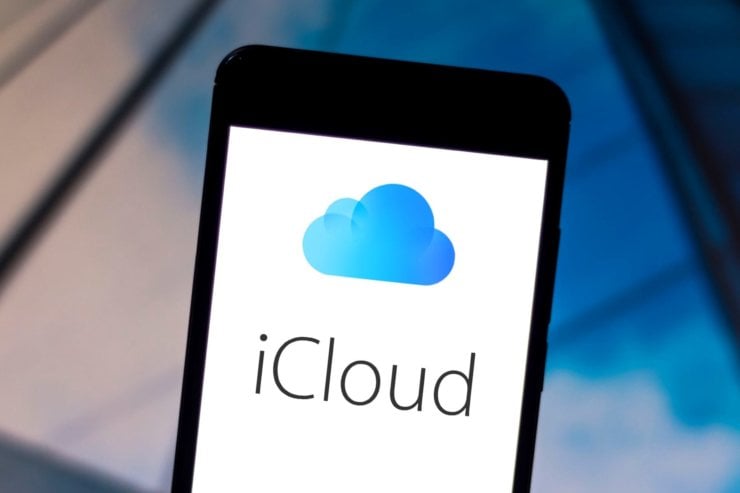
iCloud — самое удобное облачное хранилище для устройств Apple.
Чтобы поделиться папкой и ее содержимым на Айфоне или Айпаде, сделайте следующее:
- Загрузите на ваш Айфон приложение “Файлы”, если вы ранее его удалили.
- Откройте загруженную программу.
- Перейдите в раздел iCloud Drive.
- Выберите папку, которой хотите поделиться с другими пользователями, и задержите на ней палец до появления контекстного меню.
- Нажмите кнопку “Поделиться”.
- Коснитесь надписи “Отправить копию” и выберите “Совместная работа”.
- Настройте, кто будет иметь доступ к папке. Это могут быть все, у кого есть ссылка, или конкретные приглашенные пользователи.
- В блоке “Права доступа” укажите, какие действия могут совершать пользователи: вносить изменения или только просмотр.
- И последним переключателем выберете, смогут ли другие пользователи открывать доступ к вашей папке.
- После того как все эти настройки установлены, нажмите “Готово” в правом верхнем углу.
- Скопируйте ссылку и отправьте ее тем пользователям, доступ которым вы хотели разрешить.
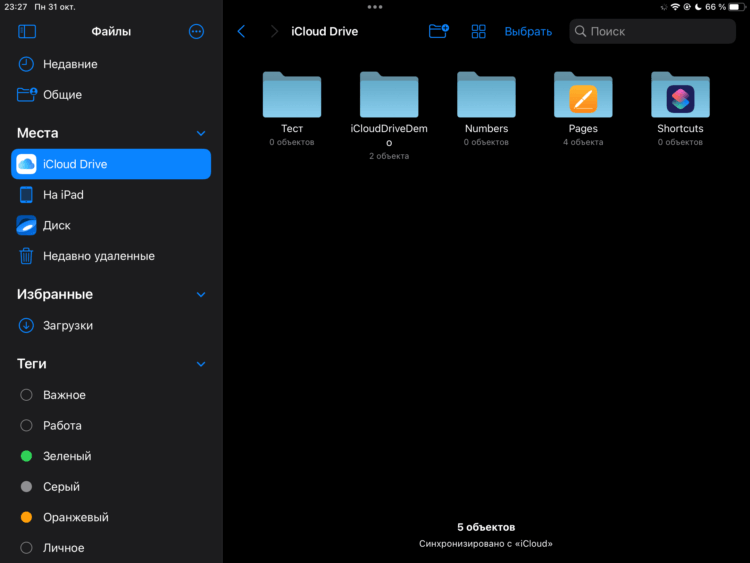
Папками с иконками приложений поделиться нельзя.
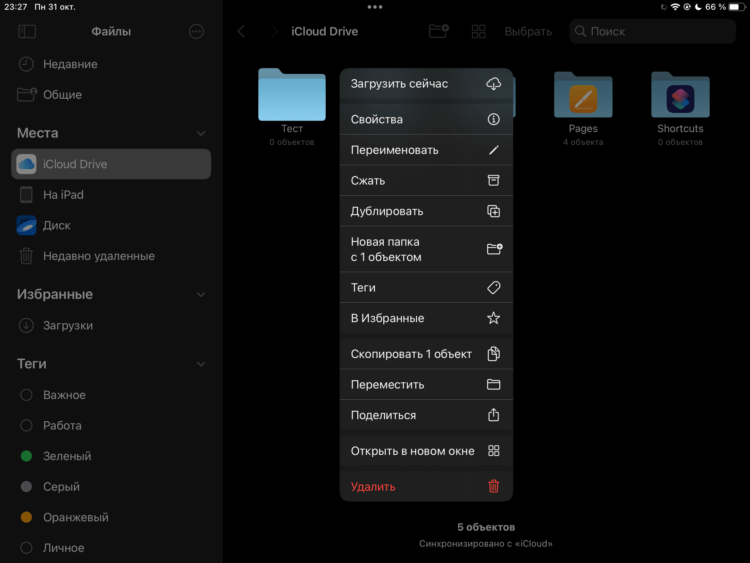
Можно отправить все содержимое папки в виде вложения.
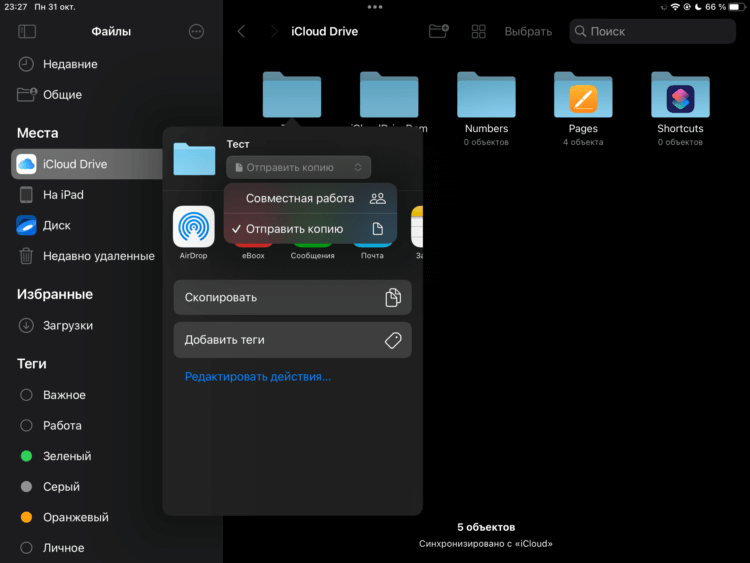
“Совместная работа” открывает доступ к папке.
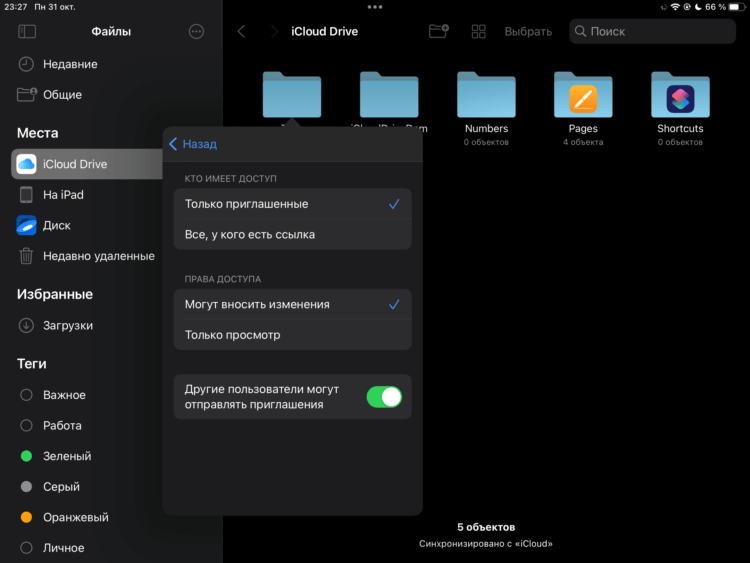
Можно разрешить даже другим пользователям открывать доступ к вашей папке.
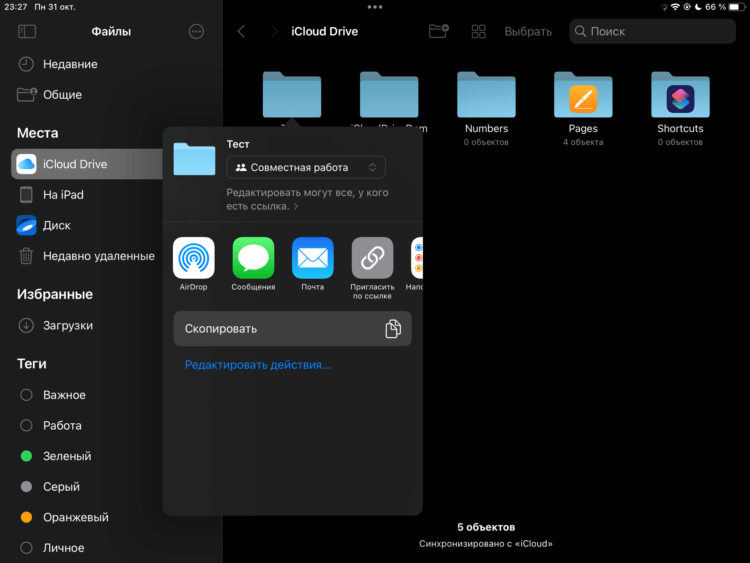
Нажмите “Пригласить по ссылке”, и она будет скопирована в буфер обмена.
❗ПОДПИСЫВАЙСЯ НА ТЕЛЕГРАМ-КАНАЛ СУНДУК АЛИБАБЫ. ТАМ КАЖДЫЙ ДЕНЬ ВЫХОДЯТ ПОДБОРКИ САМЫХ ЛУЧШИХ ТОВАРОВ С АЛИЭКСПРЕСС
При переходе по ссылке с любого устройства откроется выбранная папка, и можно будет работать с файлами, находящимися внутри нее. Обратите внимание, что предоставить доступ к папкам, которые созданы приложениями, предоставить невозможно. Только отдельно к каждому файлу, находящемуся внутри такой папки. Для открытия доступа к файлам необходимо:
- Открыть приложение “Файлы”.
- Выбрать раздел “iCloud Drive”.
- Перейти в папку, в которой содержится необходимый файл.
- Задержать на нем палец до появления контекстного меню.
- Нажать кнопку “Поделиться” и настроить доступ аналогично тому, как это делалось по инструкции выше.
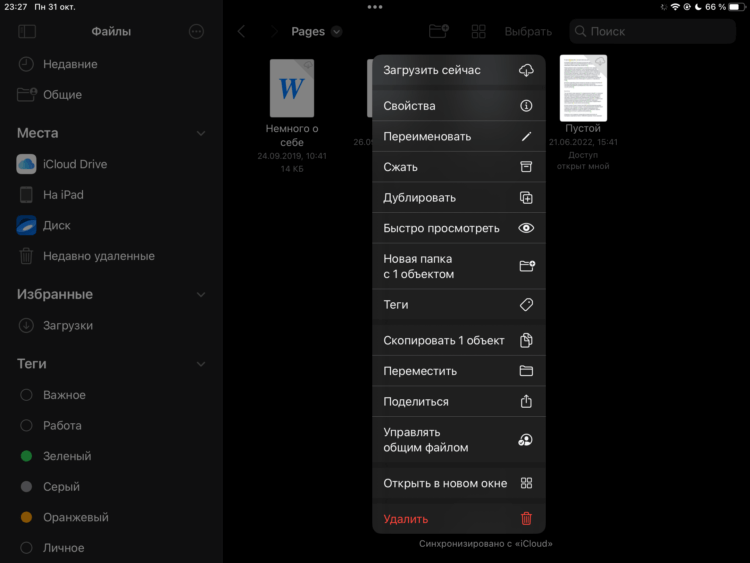
Расшаривание файлов ничем не отличается от папок.
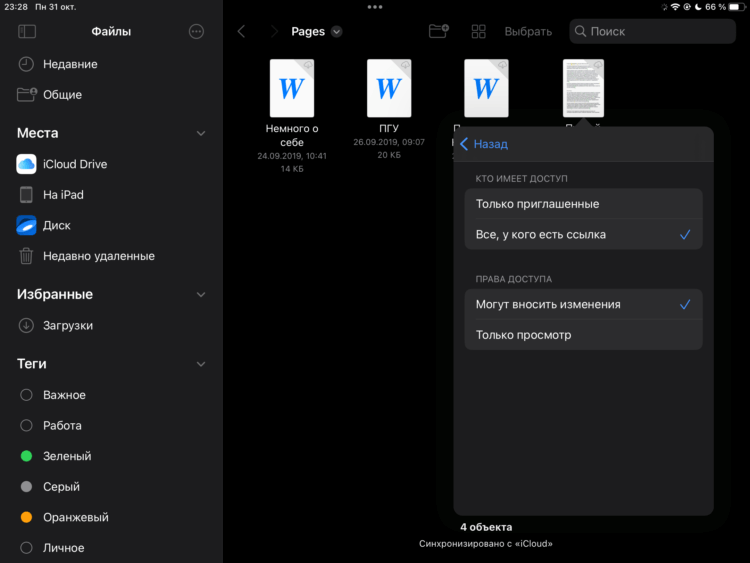
Просто получатель будет иметь доступ только к одному файлу.
После того как получатель перейдет по ссылке, для него сразу же откроется выбранный файл. Например, если это будет текстовый документ Pages, то откроется он в веб-версии этого текстового редактора. Правда, возможности редактировать файл не будет.
Открыть общий доступ iCloud
Если же вы не хотите устанавливать приложение “Файлы” на смартфон или планшет, то всегда можно воспользоваться веб-версией iCloud. Она полностью повторяет все возможности “Файлов” и в точности так же позволяет расшарить файл или папку:
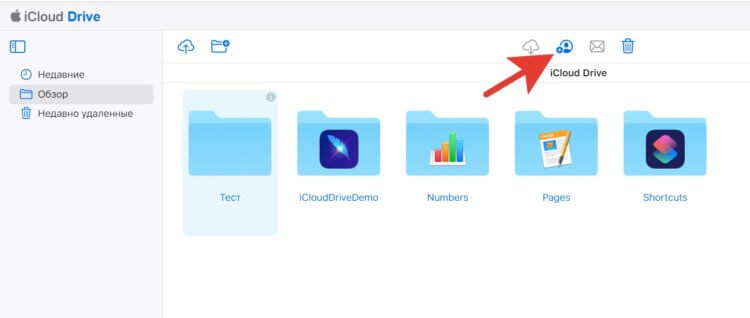
Делиться файлами и папками через веб-версию iCloud очень удобно.
- Перейдите на iCloud.com.
- Войдите под своим Apple ID.
- Откройте раздел iCloud Drive.
- Выберите файл или папку, которой хотите поделиться. К веб-версии относятся такие же ограничения — нельзя поделиться папкой, которая создана приложением.
- Нажмите на иконку “Открыть общий доступ к папке” и настройте аналогично инструкциям выше доступ к папке или файлу.
- Скопируйте ссылку и отправьте адресату.
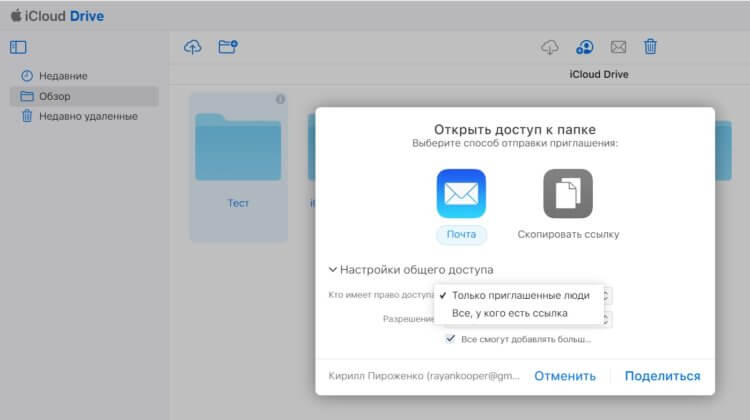
При нажатии на кнопку “Поделиться” ссылка будет скопирована в буфер обмена.
❗ПОДПИШИСЬ НА НАШ ПУЛЬС. БУДЕШЬ УЗНАВАТЬ ВСЕ НОВОЕ САМЫМ ПЕРВЫМ
После этого получатель сможет делать все тоже самое, что и при открытии доступа через приложение “Файлы”. Иногда можно столкнуться с проблемой, что ссылка не создается или файлы не получается разместить в iCloud Drive. В первую очередь проверьте наличие свободного места в iCloud. Откройте настройки и зайдите в свой аккаунт. Если места недостаточно, то просто удалите лишнее, и проблема будет решена.
В некоторых ситуациях может помочь переустановка приложения “Файлы”. Просто удалите программу и скачайте ее из App Store заново. Или отключите и заново включите iCloud Drive:
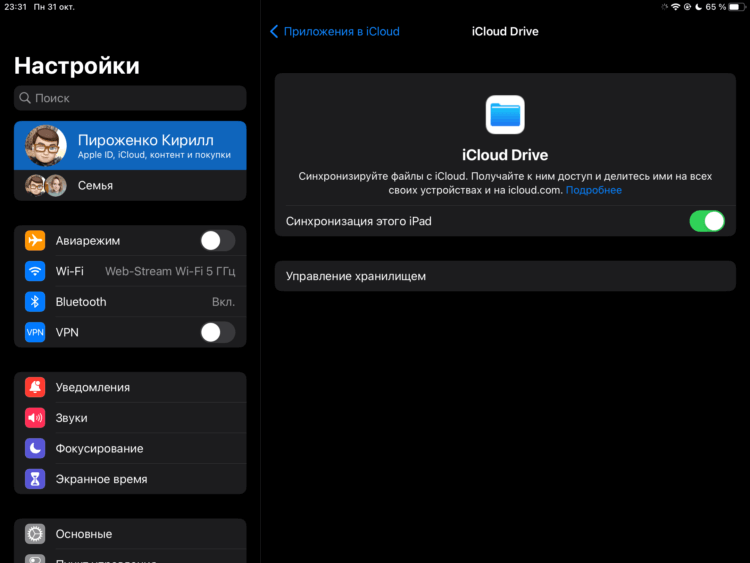
Просто отключите ненадолго iCloud Drive, и проблема будет решена.
- Откройте настройки на iPhone или iPad.
- Перейдите в аккаунт Apple ID.
- Выберите iCloud.
- Отключите и через пару минут включите заново переключатель iCloud Drive.
❗ПОДПИШИСЬ НА НАШ ЧАТИК В ТЕЛЕГРАМЕ. ТАМ СОБРАЛИСЬ ТОЛЬКО ИЗБРАННЫЕ ЧИТАТЕЛИ
А вообще, если по какой-то причине смартфон или планшет отказывается открывать общий доступ, то веб-версия iCloud всегда беспроблемно срабатывает. Расшарить файлы через iCloud — один из самых удобных способов поделиться какими-то документами. Также можно скинуть и фотографии, не заморачиваясь созданием общих альбомов в приложении “Фото”. Мы с женой пользовались этой функцией, когда выбирали фотографии для печати. Просто оба скидывали в одну папку нужные снимки, а потом отправили их на печать. Очень удобная функция, которая может пригодиться в любой момент.

Благодаря хорошей скорости доступа к iCloud в нем всегда можно с комфортом хранить файлы.